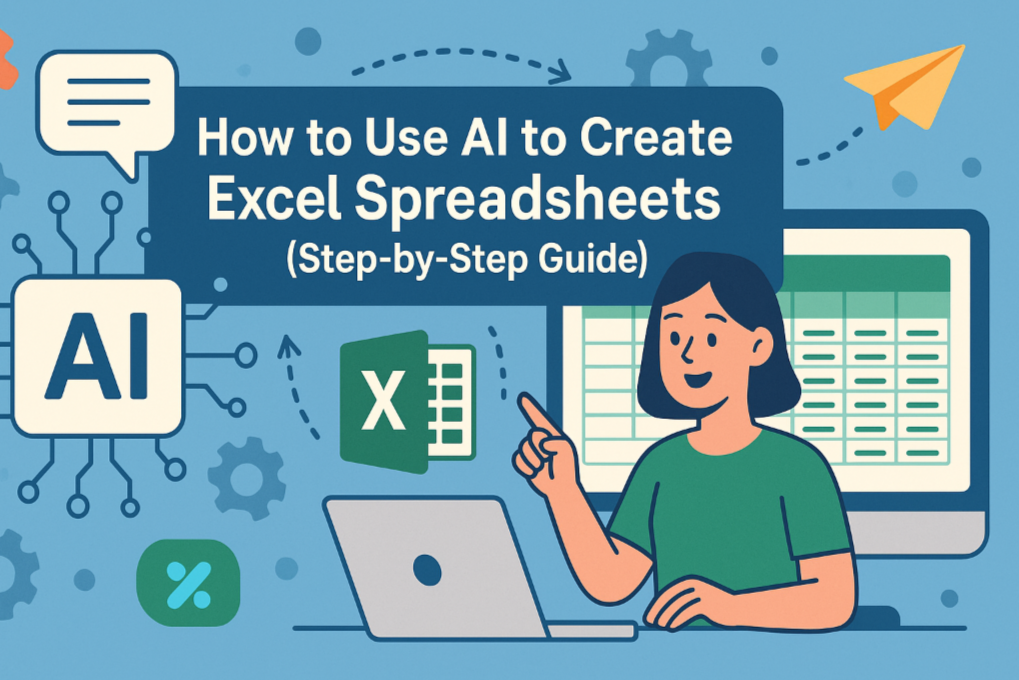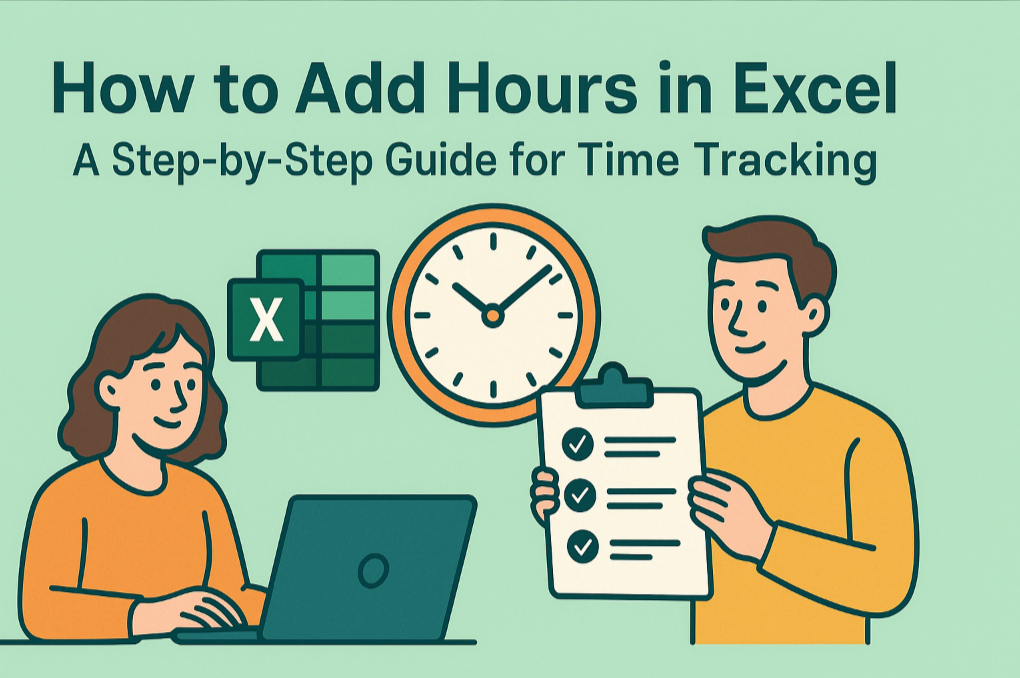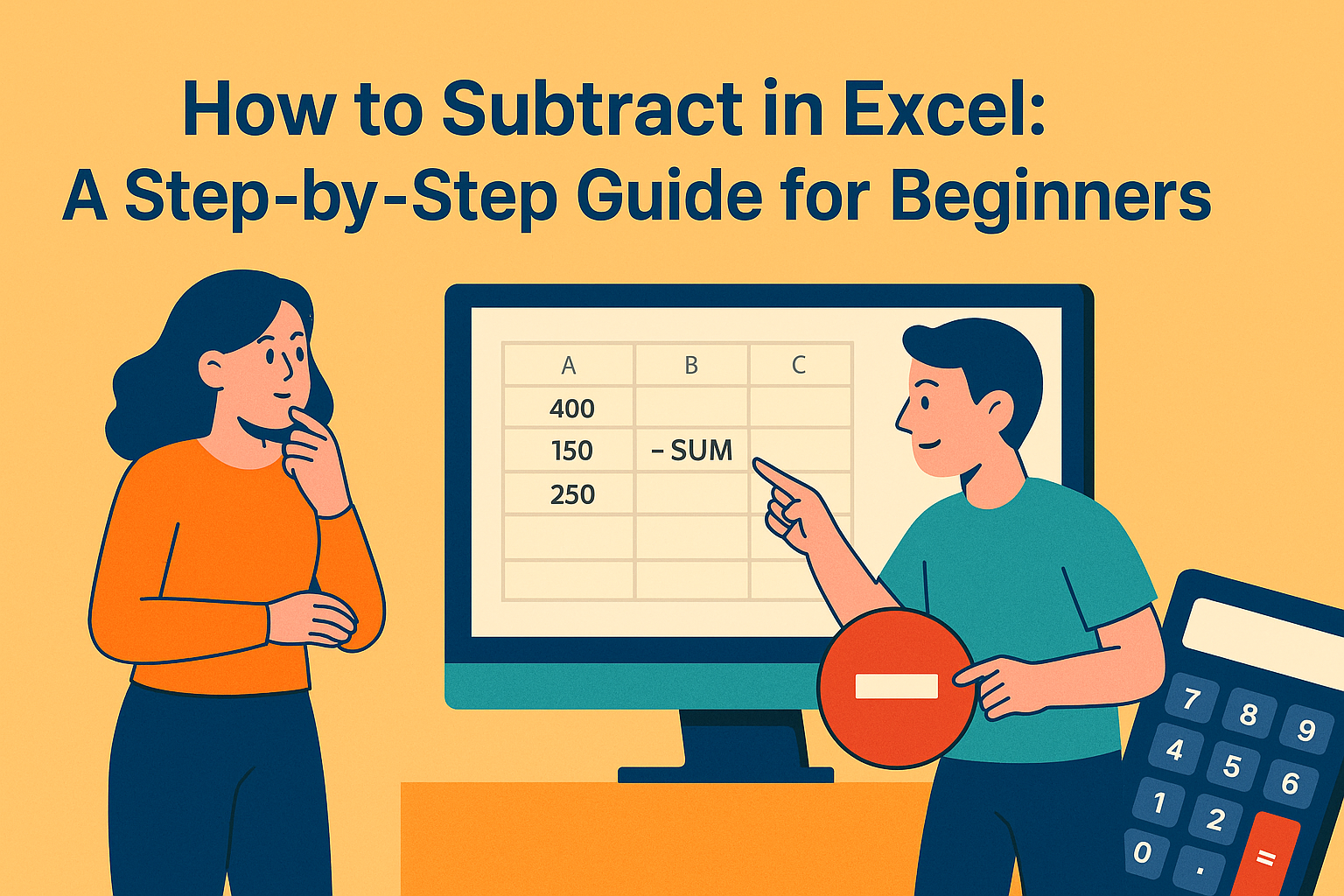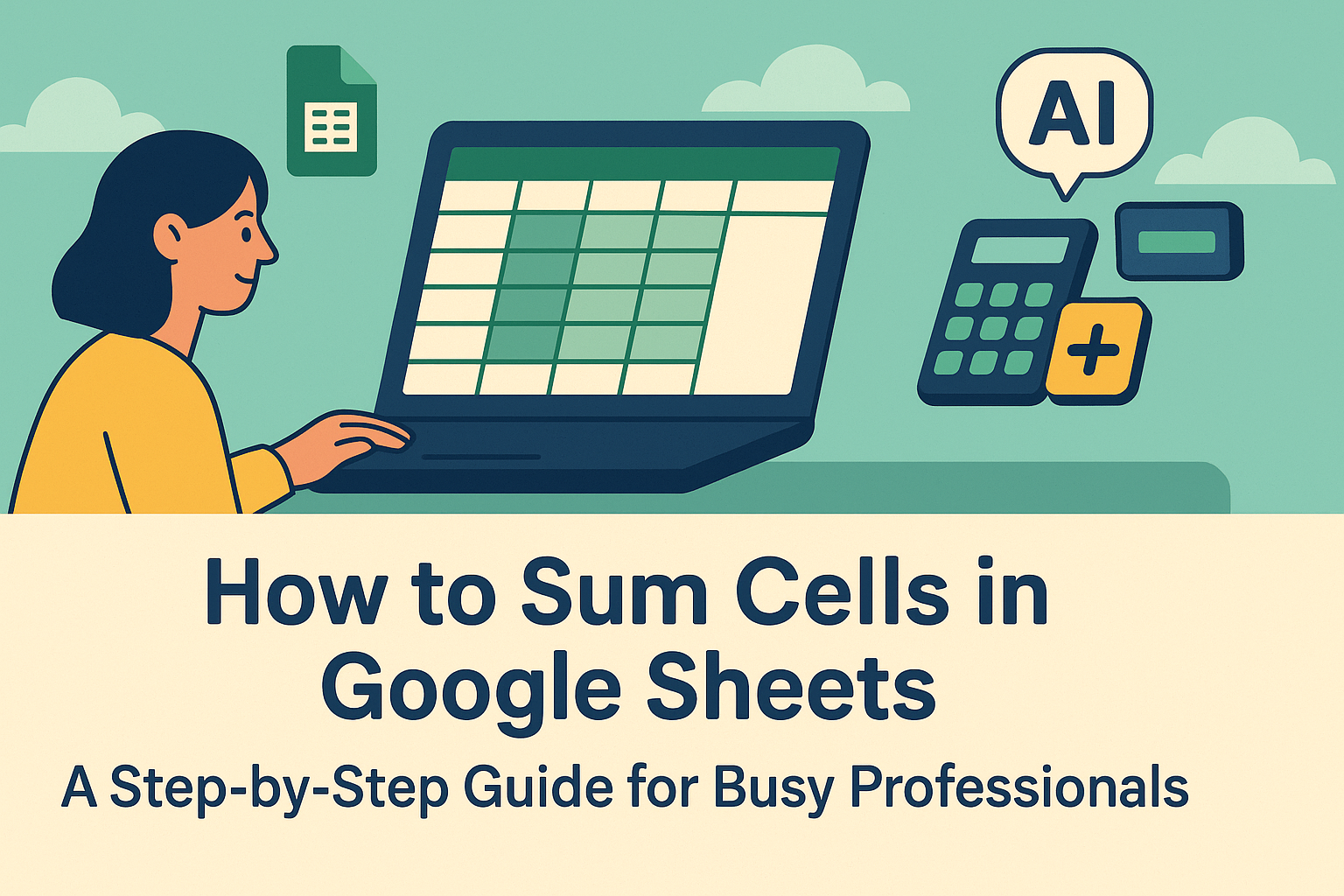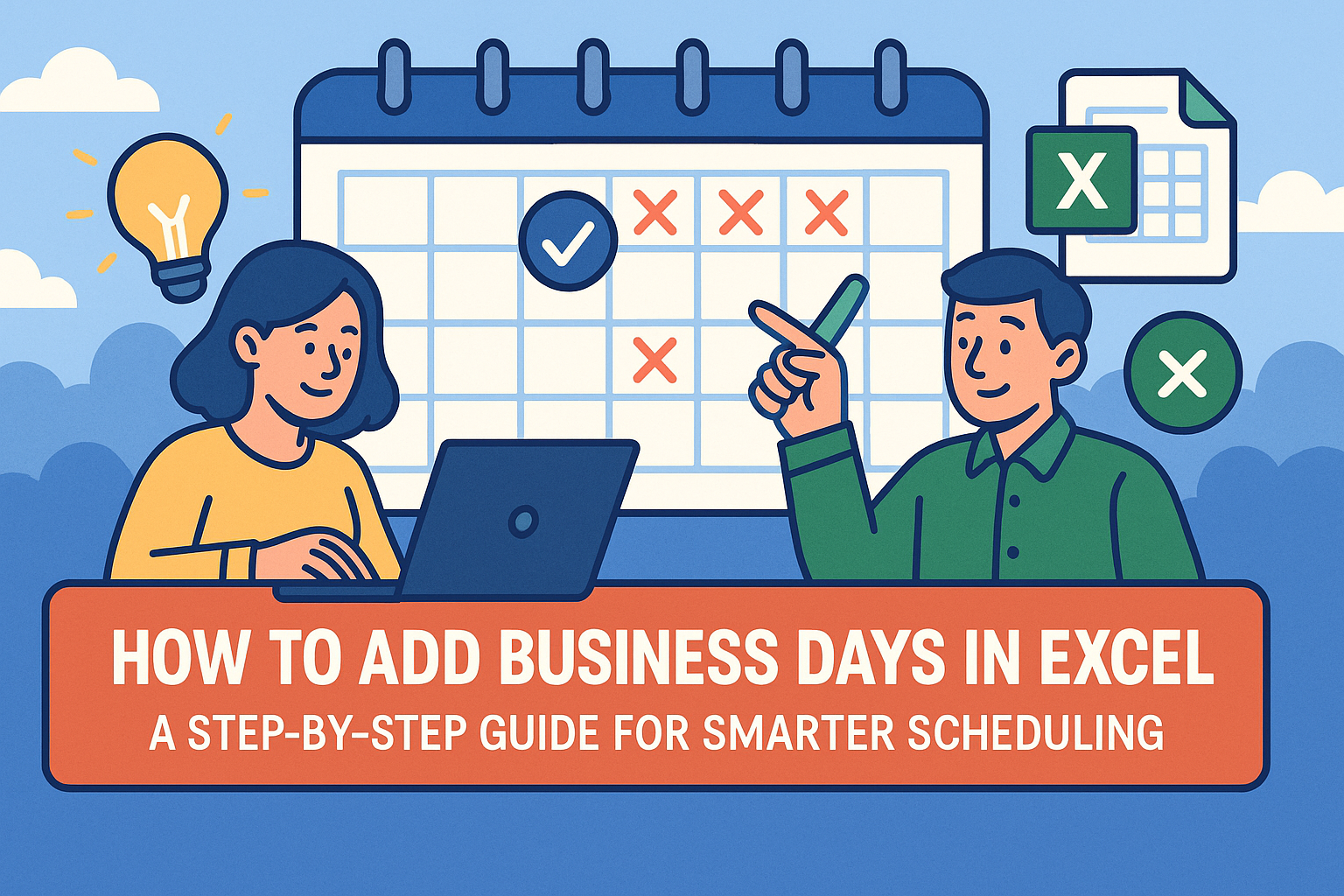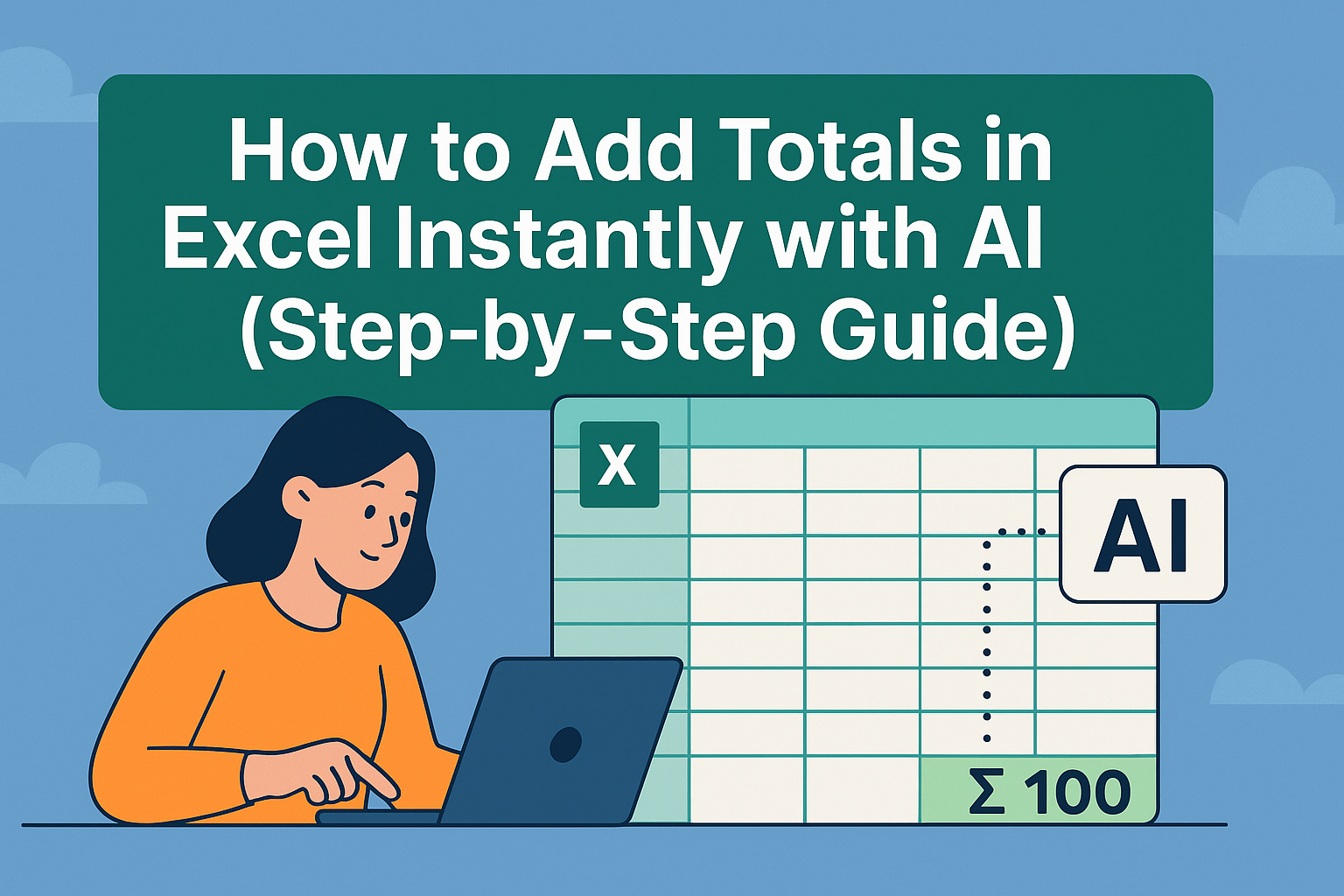Vamos ser sinceros—todos já passamos por isso. Encaraando uma planilha cheia de números, tentando somá-los manualmente como se fosse 1999. Mas aqui está a boa notícia: as funções de soma do Excel podem transformar essa dor de cabeça em alguns cliques simples. Quer você esteja calculando vendas trimestrais, orçamentos de projetos ou ROI de marketing, saber somar corretamente no Excel é um divisor de águas.
O Básico: Somando Números no Excel
No fundo, o Excel torna a adição incrivelmente simples. Precisa somar dois números? Basta digitar =A1+B1 e pronto—está feito. Mas vamos ser honestos, você não veio aqui para matemática básica. Você veio porque tem colunas de dados que precisam ser somadas, e quer fazer isso como um profissional.
Apresentamos a função SOMA—sua nova melhor amiga. Em vez de digitar =A1+A2+A3... até seus dedos ficarem dormentes, basta usar:
=SOMA(A1:A10)
Esta pequena fórmula soma tudo da célula A1 até A10 de uma vez. Sem complicação, sem erros de digitação. Apenas somas limpas e precisas toda vez.
Dica Pro: Se você está usando o Excelmatic, nossa ferramenta de planilha com IA, ela pode sugerir quando usar funções SOMA enquanto você trabalha—poupando ainda mais tempo.
AutoSoma: A Maneira Preguiçosa (Inteligente) de Somar Números
Quem tem tempo para digitar fórmulas? Certamente não profissionais ocupados como você. É aí que entra o AutoSoma—é como ter um assistente pessoal para sua planilha.
Veja como funciona:
- Clique na célula onde você quer o total
- Pressione Alt+= (Windows) ou Command+Shift+T (Mac)
- O Excel seleciona automaticamente o que acha que você quer somar
- Pressione Enter para aceitar ou ajuste o intervalo se necessário
É tão simples que até seu colega não técnico consegue fazer. E no Excelmatic, o AutoSoma fica ainda mais inteligente—nossa IA pode detectar padrões em seus dados e sugerir intervalos melhores que o Excel padrão.
Quando Seus Dados Não Cooperam
Dados do mundo real são bagunçados. Números nem sempre estão em colunas organizadas, e às vezes você só quer somar certos valores. Veja como lidar com essas situações:
Somando Células Não Adjacentes
Tem números espalhados por toda parte? Sem problemas. Basta separá-los com vírgulas:
=SOMA(A1, C1, E1, G1)
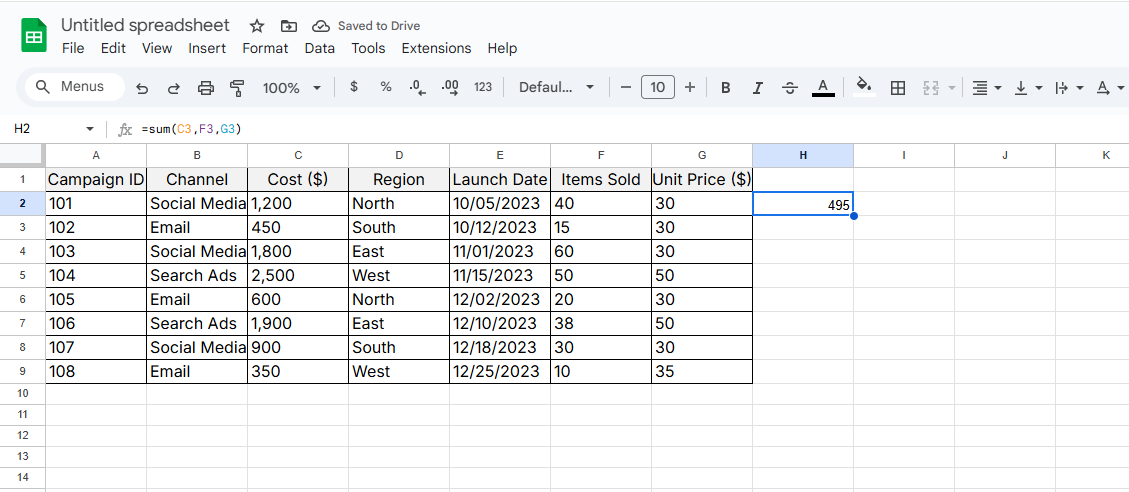
Soma Condicional com SOMASE
É aqui que as coisas ficam realmente poderosas. Quer somar apenas vendas acima de $500? Ou despesas de um departamento específico? SOMASE resolve:
=SOMASE(B2:B10, ">500")
Para múltiplas condições, use SOMASES:
=SOMASES(ValorVendas, Vendedor, "João", Região, "Oeste")
Soma Avançada: Entre Planilhas e Matrizes
Somando em Múltiplas Planilhas
Gerenciando orçamentos entre departamentos? Use referências 3D para somar a mesma célula em várias planilhas:
=SOMA(Planilha1:Planilha3!A1)
Fórmulas de Matriz para Usuários Avançados
Precisa multiplicar e depois somar dois intervalos? Fórmulas de matriz podem fazer isso:
=SOMA(A1:A10*B1:B10)
Pressione Ctrl+Shift+Enter para funcionar. No Excelmatic, simplificamos isso com nosso recurso "Matrizes Inteligentes" que lida com as partes complexas para você.
Erros Comuns (E Como Evitá-los)
Todos já vimos essas mensagens de erro frustrantes. Veja como corrigi-las rápido:
#VALOR!: Geralmente significa que você está tentando somar texto com números#REF!: Acontece quando você exclui uma célula referenciada#NOME?: Você provavelmente digitou errado o nome de uma função
Dicas Pro para Trabalhar Melhor
- Intervalos Nomeados: Transforme
=SOMA(A1:A100)em=SOMA(Vendas_T1). Muito mais claro! - Tabelas: Converta intervalos em tabelas (Ctrl+T) e suas somas atualizam automaticamente quando novos dados são adicionados
- Atalhos: Alt+= para AutoSoma, Ctrl+Shift+T para totais rápidos no Excelmatic